El costeo en batch es un sistema de asignación de costos que maneja Siigo el cual permite asignar el valor del costo promedio a cada uno de los productos que maneja la empresa; para ello se toma el saldo inicial en valores más las entradas en valores y los divide en el saldo inicial en cantidades más las entradas en cantidades, generando así el costo promedio ponderado de la mercancía.
Importante: En Siigo al momento de elaborar un documento nota de remisión, factura de venta o nota de salida solamente se descargan cantidades en el inventario, pero no se afectan valores de costo, este valor se registra al finalizar cada mes mediante un proceso denominado costeo en batch.
Características del costeo en batch
Las características principales al manejar costeo en batch son:
* Se pueden realizar salidas de mercancía con saldos negativos en los inventarios sin dañar el costo promedio del producto; es decir, no es necesario disponer de la mercancía para realizar el proceso de facturación.
* Toda salida de inventarios se registra solo en cantidades y no afecta valores del costo.
* El orden de ingreso de los documentos contables no afecta el costo de los productos (se pueden primero ingresar las ventas dejar el inventario en rojo y luego registrar las compras).
* Se pueden repasar, modificar o borrar documentos contables.
* Este Costeo permite realizar procesos de ajuste de inventarios en cantidades y/o valores del costo promedio antes de ejecutar el proceso de costeo.
* El proceso de costeo se debe ejecutar el último día del mes y en ese momento se obtendrá el costo de los productos.
* El informe de valorización de saldos, solo se podrá obtener con valores reales al final del mes, una vez se ejecute el proceso de costeo en batch.
Ejecución proceso costeo mensual batch
Para ingresar a la opción de mensual batch es posible utilizar el buscador de menú con el icono o ingresar por la ruta: Inventarios – Administración de costeo – Mensual (Batch).
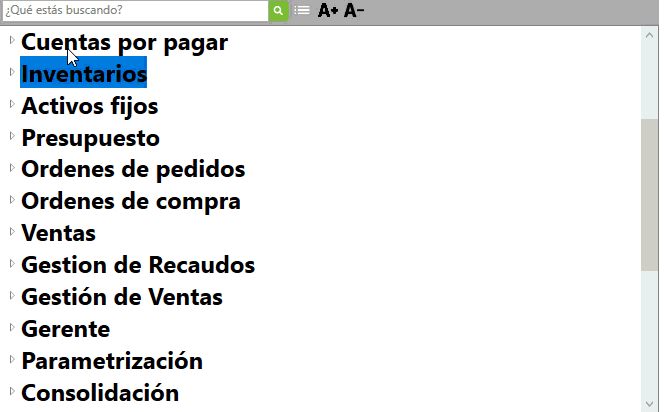
Importante: En esta opción se ejecuta el proceso de costeo en batch, este proceso se ejecuta el último día del mes.
Al momento de ingresar a esta opción se habilita la siguiente ventana:
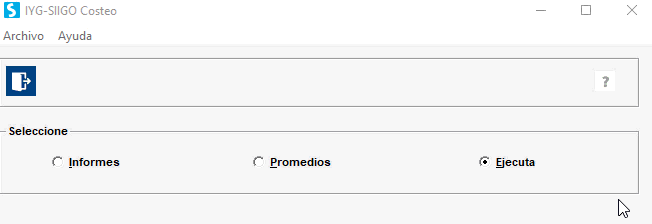
1. Informes: En esta opción se visualizan cada uno de los documentos contables que permitieron calcular y asignar el costo promedio de cada producto en un mes determinado. Para generar este informe el sistema solicita el producto o rango de ellos y el mes a consultar.
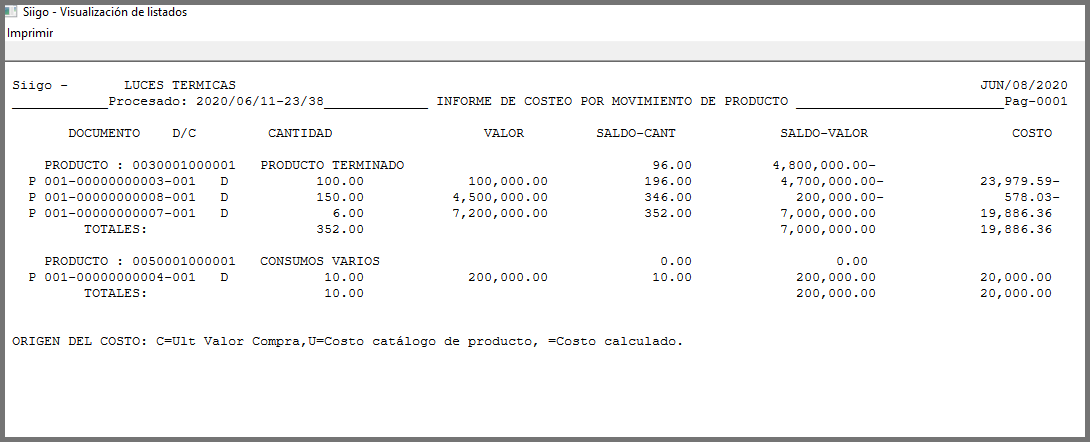
Importante: Este informe solo reporta aquellos documentos que dan ingreso de productos al inventario y reportar información una vez se ejecute el proceso de costeo.
2. Promedios: En esta opción se genera un informe el cual presenta mes por mes el costo promedio que se ha registrado a cada producto, el listado presenta valores únicamente para los meses en los cuales se ha ejecutado el proceso de costeo.
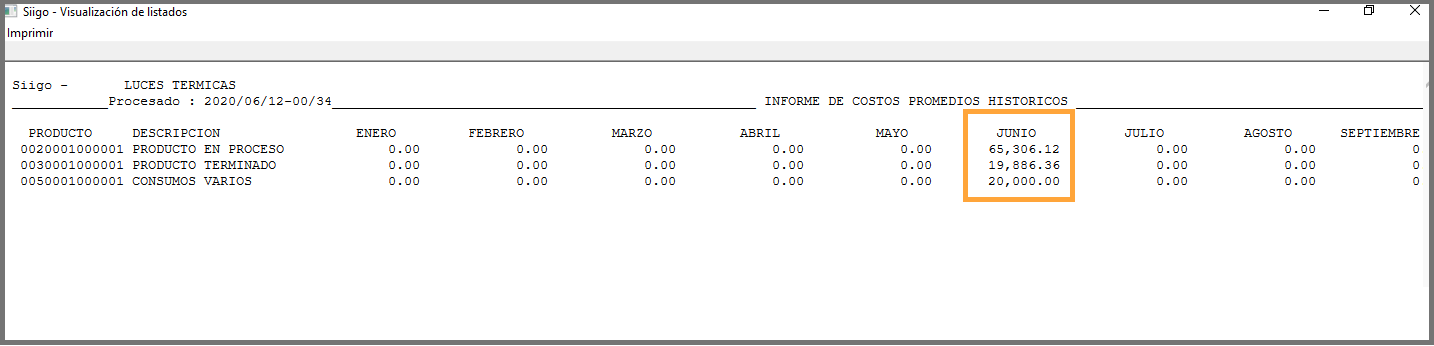
3. Ejecuta: En esta opción se realiza el cálculo y contabilización del proceso de costeo; allí se habilita un recuadro con un mensaje información de los pasos a tener en cuenta antes de ejecutar el proceso de costeo:

Luego el sistema habilita la siguiente ventana:
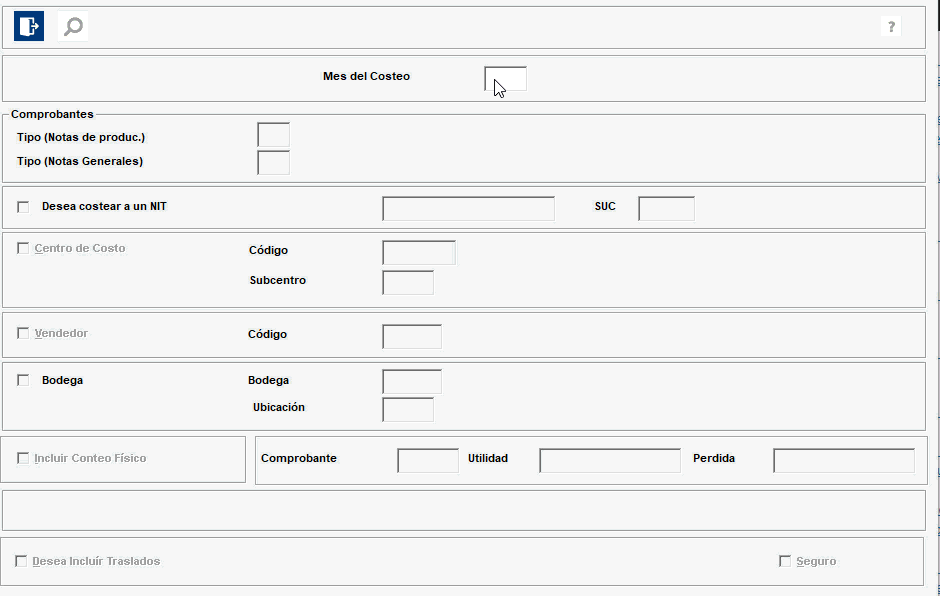
- Mes del costeo: Campo de dos caracteres numéricos, permite incluir el digito del mes para el cual se ejecutará el proceso de costeo. Se recomienda asignar el mismo código del mes de la fecha con la cual se ha ingresado a SIIGO.
- Comprobantes: En estos campos es necesario asignar los documentos Tipo L que se encuentren previamente definidos en SIIGO; el paso 1 o primero de ellos permite costear las notas de producción y el segundo costea todo aquel documento que dio salida de inventarios en cantidades.
Importante: Únicamente si se maneja el módulo de producción, el costeo paso 1 se debe correr tantas veces como sub procesos se tenga (es decir si produce un producto que se convierte en materia prima para otro, se debe correr dos veces el paso 1, una para que cargue el costo real de las materias a ese producto semi elaborado y dos para que cargue a la siguiente orden de producción el costo real de ese producto semi elaborado al producto final).
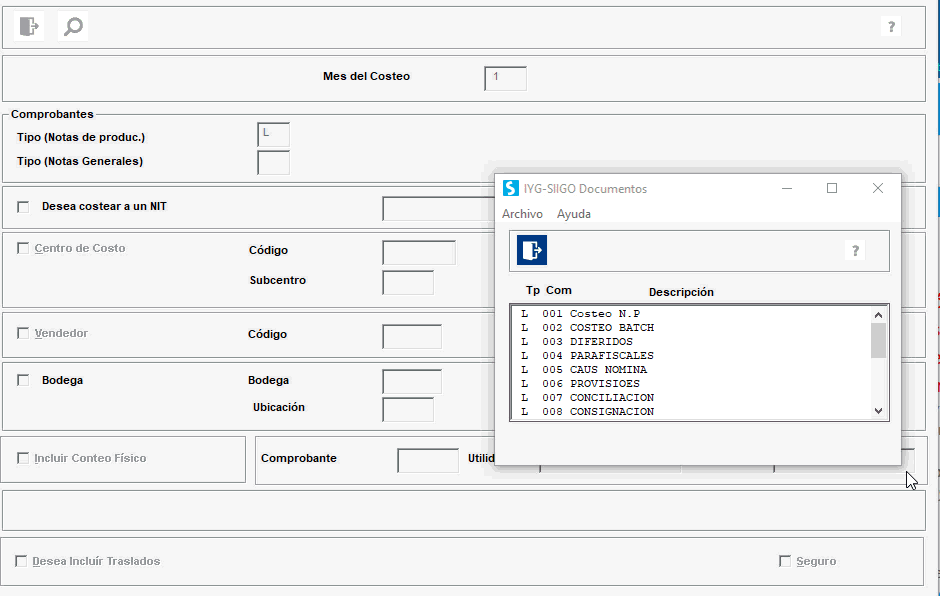
En caso que la empresa no maneje notas de producción se puede asignar el mismo tipo de documento L en las dos casillas.
- Desea costear a un Nit: Al dejar esta casilla en blanco el sistema para el proceso de costeo toma Nit por Nit que fueron utilizados para la contabilización de los documentos que dieron salida al inventario y genera el costo por cada uno de ellos, de seleccionar el campo el sistema acumula el costo calculado de todos los productos a un solo Nit.
Importante: Así no se marque la casilla el sistema solicita un Nit genérico el cual solo tiene efecto en la impresión del documento de costeo, por ser un proceso interno de la empresa se recomienda utilizar el Nit de la compañía.
- Centro de costo: Al NO seleccionar la casilla el sistema toma centro de costo por centro de costo y genera el costo de ventas por cada uno de ellos, de seleccionar el campo el sistema acumula el valor del costo de ventas en un solo centro de costo específico.
Importante: Así no se marque la casilla el sistema solicita un centro de costos el cual solo tiene efecto en la impresión del documento de costeo, en este caso se sugiere incluir el código del centro de costos que la empresa maneje como principal.
- Vendedor: Al NO seleccionar el campo el sistema toma vendedor por vendedor en los cuales se contabilizaron los documentos que dan salida al inventario y genera el costo de ventas por cada uno de ellos, de lo contrario al seleccionar el campo el sistema acumula el valor del costo de ventas a un vendedor especifico.
- Bodega: NO seleccionar la casilla permite al sistema tomar bodega por bodega en las cuales se contabilizaron los documentos que dan salida al inventario y genera el costo de ventas por cada una de ellas, de lo contrario al seleccionar el campo el sistema acumula el valor del costo de ventas a una sola bodega. Si la bodega seleccionada maneja ubicaciones, el sistema habilita la casilla para ingresar esta información.
A continuación, el sistema presenta el siguiente mensaje Informativo:
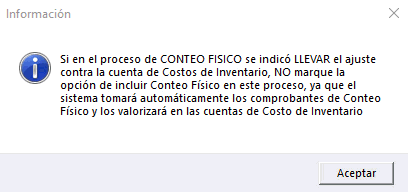
- Incluir conteo físico: Al marcar esta opción el programa cambia la forma de contabilizar el proceso de costeo; permitiendo registrar la cuenta de inventarios contra la cuenta de utilidad o perdida digitada por el usuario en la contabilización del ajuste del conteo físico.
* Al marcar esta opción: El sistema solicita el tipo de comprobante (Tipo L) con el cual se contabilizaron los ajustes del conteo físico y adicionalmente dos cuentas contables, una de utilidad y otra de pérdida en las que se contabilizará el valor del ajuste.
Importante: Si en el proceso de Conteo físico se indicó llevar el ajuste contra la cuenta de costos de inventarios NO se debe marcar la opción de incluir conteo físico en este proceso, ya que el sistema tomara automáticamente los comprobantes de conteo físico y lo valorizara en las cuentas de costo de inventario.
* NO marcar la opción: El sistema lleva el valor del ajuste contra la cuenta de costo de ventas
- Moneda: Se debe ingresar el código de la moneda en la cual se desea ejecutar el proceso de costeo.
Importante: Se recomienda siempre ejecutar el proceso de costeo en moneda local para ello es necesario continuar con enter
- Desea incluir traslados: Al seleccionar esta opción el sistema valoriza los traslados entre bodegas los cuales no tienen efecto en el costo ya que al realizar estos traslados solamente se está cambiando la mercancía de bodega.
- Consolida productos: Seleccionar esta casilla permite al momento de ejecutar el proceso de costeo realizar un acumulado por producto, es decir, solo genera un registro por cada uno de los productos que se hayan contabilizado en una o en varias facturas.

- Seguro: Al seleccionar esta opción el sistema inicia el proceso de costeo, en caso que se encuentren productos con cantidades y/o valores negativos el programa los detecta, lo informa como se visualiza en la siguiente ventana:
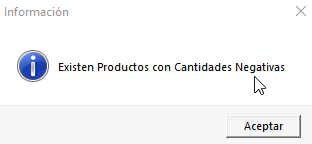
Aquí el sistema permite generar un informe por pantalla, impreso o en Excel de los productos que contienen inconsistencias, el listado se visualizara de la siguiente forma:
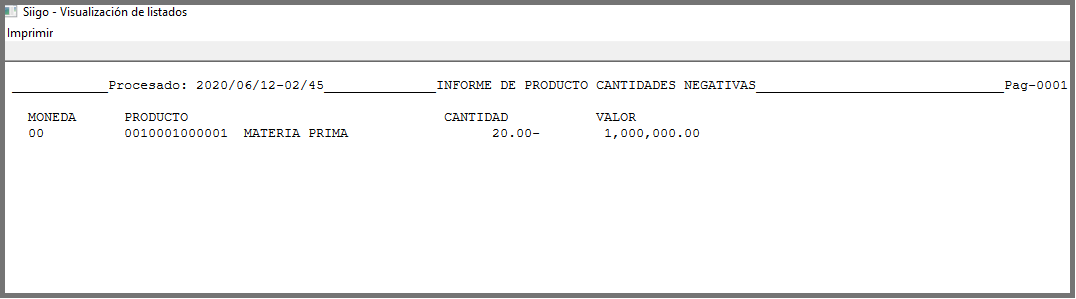
El objetivo de este listado es poder reportar algunas inconsistencias en los saldos de inventarios en cantidades; con esta información se pueden consultar los productos específicos y realizar las correcciones necesarias antes de ejecutar el proceso de costeo; una vez se corrigen se puede iniciar nuevamente el proceso de costeo en batch. Al no presentar inconsistencias el proceso de costeo, presenta el siguiente mensaje:
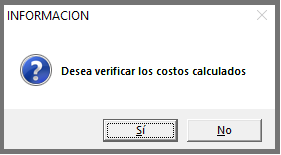
La presentación del informe es:
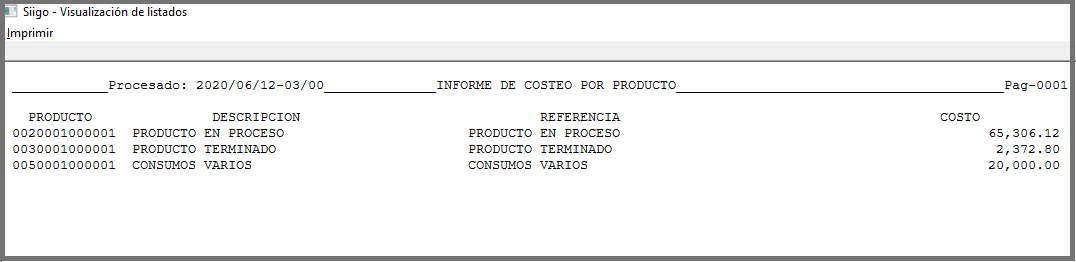
El objetivo de este listado es informar el costo que el sistema asigno a cada uno de los productos antes de realizar la contabilización de los documentos.
El sistema confirma la continuación del proceso de costeo, al aceptar el sistema inicia en forma automática el proceso de contabilización de los documentos Tipo L.
Importante: Si se tienen notas de producción el sistema realiza primero su correspondiente costeo, ya que de este documento se generan los costos de los productos en proceso y productos terminados que se manejan en las facturas de venta, remisiones o notas de salida. Es decir, la contabilización del proceso de costeo se divide en dos partes.
Datos previos a tener en cuenta:
- Revisar el Registro de control por la opción Parametrización – Registro de control y verificar que este bien marcado el sistema de costeo en Batch.
- Haber ingresado todos los documentos del mes que afecten el inventario (Registro de compras, facturas, remisión, devoluciones etc.)
- El informe de valorización de saldos es un informe útil para verificar inconsistencias (****), este se puede generar a nivel general (Inventarios- Valorizado de Saldos –Valorización de saldos). Que se debe verificar después de correr el costeo.
- Mientras se está ejecutando el proceso de costeo, nadie se debe encontrar trabajando en el sistema, ni tratar de ingresar por que causaría bloqueos.
- Se recomienda antes de ejecutar el proceso de costeo, realizar copia de seguridad.
- Se debe definir un documento Tipo – L, para la contabilización del costeo. Se debe tener en cuenta que si se manejan Notas de producción se debe crear un documento L para costear las notas de producción y otro documento Tipo – L para costear la Factura y/o Remisiones.
Buen día, entiendo que al incluir el conteo físico en el costeo se realizan los ajustes contra cuentas de utilidad o perdida, para que sea llevado al costo debe realizarse el proceso por la opción de conteo físico?
19 marzo, 2024 at 9:26 amHola Lorena, cuando realizas conteo físico y lo contabilizas, te pregunta si vas a llevar a las cuentas de utilizada y perdida, al realizar el costeo, efectivamente el sistema lo tiene en cuenta. Es decir, primero realizas el conteo físico y su contabilización y luego que las unidades están todas positivas puedes correr el costo del mes.
26 marzo, 2024 at 10:49 amBuenas tardes, cómo corregir las unidades negativas en el costeo BATCH, que vienen de años atrás? y que pasa si no se corrigen y se hace el costeo?
5 septiembre, 2023 at 5:56 pmGracias.
Fabiola, el proceso de costeo toma el saldo anterior para hacer la valorización del mes actual, por eso sí es necesario que los saldos esten correctos, para corregir las unidades negativas, realizas un ajustes con el conteo físico a un corte. Después de actualizar los saldos en cantidades, corres el costeo de ese mes de corte y luego realizas un ajuste al mismo corte pero solo en valores. El informe de valorización de saldos te sirve como información para el ajuste a realizar despúes del costeo, El ajuste se realiza de los valores totales, no por unidad.
6 septiembre, 2023 at 9:08 amDESEO OBTENER ESTE SOFTWEAR QUE PUEDO HACER ?
24 julio, 2023 at 11:34 amHola, Michel puedes ingresar a la página http://www.siigo.com y allí encuentras un formulario, donde ingresas tus datos y un asesor comercial se comunicará contigo y te puede aclarar las dudas que tengas sobre como adquirir el producto. Gracias por ver nuestros contenidos.
24 julio, 2023 at 6:13 pmCOMO BORRAR UN PROCESO DE COSTEO BATCH ?
7 noviembre, 2022 at 3:58 pmHola Paula, para borrar el costeo, solo debes borrar el o los comprobantes que se generaron con ese costo, revisa el consecutivo que se utilizó, lo borras en bloque, si son muchos, y puedes devolver el número del consecutivo por la parametrización del documento, hacer las correcciones y volver a costear-
8 noviembre, 2022 at 12:57 pmAl momento de hacer un traslado en Batch este debe contener valores de inventario o solo unidades ?
26 octubre, 2022 at 7:13 pmHola Cesar, déjalo con valores en cero, solo agregas unidades y el sistema, al realizar el costeo, lo valoriza.
27 octubre, 2022 at 8:19 amHola podría subir un inventario que se realizo en físico con su respectivo costo unitario en siigo pyme, como lo subo? que proceso puedo hacer, estaba con un asesor y este me colgó y la comunicación esta un poco dificil
1 septiembre, 2022 at 4:23 pmHola Liliana, si puedes subir el conteo físico y en otro archivo el costo para ajustar el costo unitario.
2 septiembre, 2022 at 5:14 pmHola, estoy tratando de costear un mes en batch con conteo físico, los años anteriores lo he hecho sin ningún problema, ahora me arroja un error en las cuentas que le doy (que son las mismas de siempre) 413537 y 529596. ya que según estas cuentas no están catalogadas. nunca lo han estado y me dejado hacer bien el proceso. Agradezco su ayuda.
2 julio, 2022 at 11:33 amHola Nazly, revisa por favor las tablas de inventario, si estas cuentas aparecen o no. Realiza una copia de seguridad y puedes correr un proceso de recupera para que verifiques si esta cuenta tiene una marcación errada y el sistema debe mostrarte para modificar esa cuenta. Si continua el error por favor comunícate al call center para que un asesor te corro otro proceso para corregir la marcación de la cuenta.
5 julio, 2022 at 8:06 amSINO COSTEO TODOS LO MOVIMIENTOS COMO SE PUEDE CORREGIR, NO ESTA TOMANDO LAS VENTAS
13 agosto, 2020 at 4:34 pmNhora, gracias por hacer uso de nuestros contenidos. Algunos de los aspectos previos a revisar es que no se encuentren cantidades en negativos, si la empresa maneja bodegas se recomienda revisar el saldo en cada una de ellas, tener en cuenta si la empresa maneja notas de producción o cuenta con el módulo de producción. Para poder orientarte en tu caso te recomendamos comunicarte con nuestro Call Center para que un asesor conozca en detalle tu caso
20 agosto, 2020 at 4:10 pm